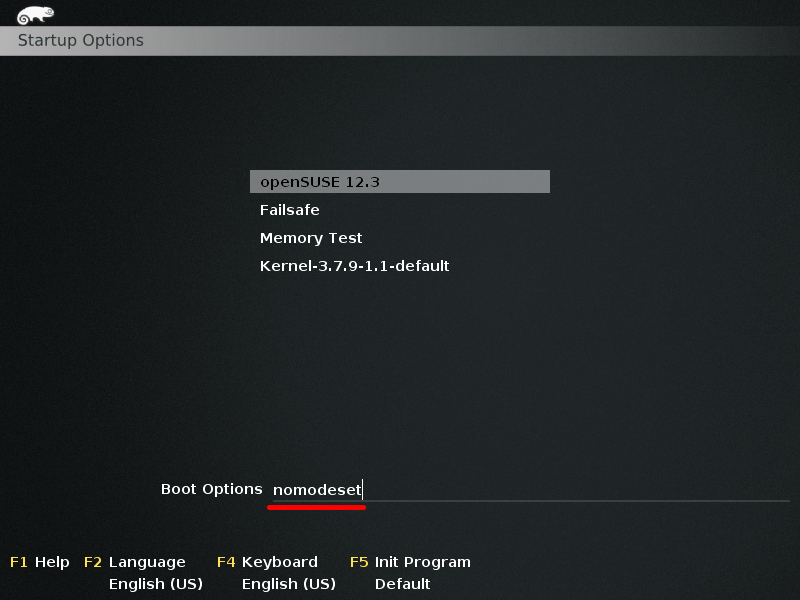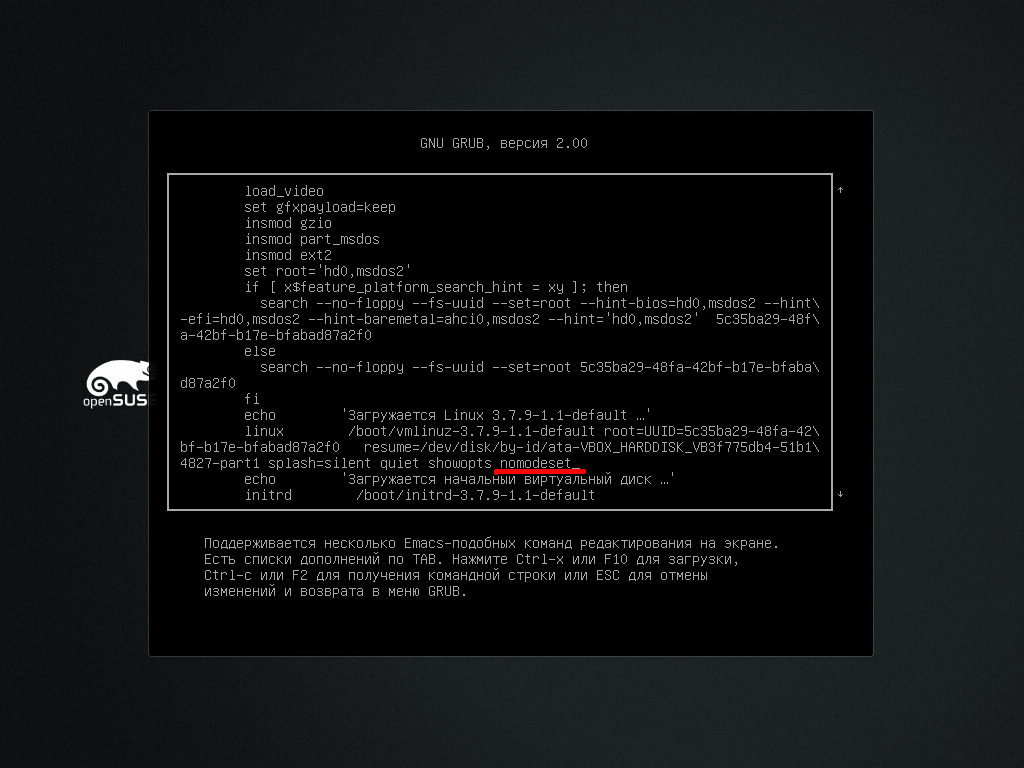SDB:AMD fglrx
Рекомендуемые статьи
Связанные статьи
Это руководство поможет Вам установить проприетарный AMD/ATI fglrx драйвер на Radeon GPU HD5xxx серии или выше.
Драйвера AMD/ATI не могут быть интегрированы в дистрибутив openSUSE, потому что они не лицензированы как
свободное и открытое программное обеспечение.
Поддерживаемое оборудование
Список поддерживаемого оборудования fgrlx/Catalyst и свободного драйвера radeon:
CEDAR Radeon HD 5450 REDWOOD Radeon HD 5550/5570/5670 JUNIPER Radeon HD 5730/5750/5770 CYPRESS Radeon HD 5830/5850/5870 HEMLOCK Radeon HD 5970 PALM Radeon HD 6250/6310 SUMO,SUMO2 Radeon HD 6370/6380/6400/6410/6480/6520/6530/6550/6620 CAICOS Radeon HD 6430/6450/6470/6490 TURKS Radeon HD 6570/6670 JUNIPER Radeon HD 6750/6770 BARTS LE Radeon HD 6790 BARTS Radeon HD 6850/6870 CAYMAN Radeon HD 6950/6970 (requires Catalyst 11.4b; open-source requires at least kernel 2.6.39) ANTILLES Radeon HD 6990
Поддерживается только fglrx:
Все RadeonHD 7000-серии (Southern Islands) чипы
Установка
Внимание: Если после перезагрузки Вы наблюдаете черный экран с полной блокировкой/зависанием системы , тогда во время запуска Grub, в параметрах загрузки добавьте: radeon.modeset=0 blacklist=radeon или более глобально nomodeset. После того, как система загрузиться, выполните: sudo /sbin/mkinitrd.
|
Простой способ
Преимущество данного способа в том, что вам не придется пересобирать модуль при каждом обновлении ядра. С другой стороны эти драйверы не всегда самые последние, что, как правило, не имеет значения для большинства пользователей.
В одно нажатие
Данный способ является простым для добавления репозитария YaST и автоматической установки рекомендуемых пакетов. Определите архитектуру используемой Вами системы, выполнив:
$ uname -m
- если Вы видите x86_64 значит используется 64-битная ситема; если i386/i586/i686, тогда 32-битная система.
Установка fglrx в 1-нажатие для 32-x бит
Установка fglrx в 1-нажатие для 64-x бит
С помощью YaST2(GUI)
Список URL-ссылок репозиторий
Version: Tumbleweed http://geeko.ioda.net/mirror/amd-fglrx/openSUSE_Tumbleweed/
Version: 13.2 http://geeko.ioda.net/mirror/amd-fglrx/openSUSE_13.2/
Version: 13.1 http://geeko.ioda.net/mirror/amd-fglrx/openSUSE_13.1/
Version: 12.3 http://geeko.ioda.net/mirror/amd-fglrx/openSUSE_12.3/
Version: 12.2 http://geeko.ioda.net/mirror/amd-fglrx/openSUSE_12.2/
Version: 12.1 http://geeko.ioda.net/mirror/amd-fglrx/openSUSE_12.1/
Version: 11.4 http://geeko.ioda.net/mirror/amd-fglrx/openSUSE_11.4/
Version: 11.3 http://geeko.ioda.net/mirror/amd-fglrx/openSUSE_11.3/
Version: 11.2 http://geeko.ioda.net/mirror/amd-fglrx/openSUSE_11.2/
Добавление репозитория и установка
- Добавить репозиторий AMD/ATI/ используя модуль YaST2
- В Центре управления YaST, выберите "Управление программным обеспечением"
- Задайте поиск "fglrx" и выберите тот пакет, который соответствует Вашей архитектуре, например, fglrx64_xpic_SUSE132 для 64-x битной; fglrx_xpic_SUSE132 для 32-x битной архитектуры
- Нажмите "Применить" и дождитесь окончания установки пакетов
- Перезагрузите систему.
C помощью zypper (CLI)
- Добавьте репозиторий AMD/ATI, выполнив в консоли следующую команду:
sudo zypper ar -сfg <URL> fglrx
- где <URL> - одна из ссылок указанных выше, выберите в соответствии с Вашей версией openSUSE.
- Установите пакет fglrx (замените 121 на используемую версию openSUSE):
- для 64-х битной архитектуры:
sudo zypper in fglrx64_xpic_SUSE121
- для 32-х битной архитектуры:
sudo zypper in fglrx_xpic_SUSE121
- Перезагрузите систему.
Сложный способ
Этот подраздел поможет Вам установить последнюю версию драйвера с сайта производителя.
Ручная сборка и установка rpm
- Загрузите AMD/ATI драйвер c сайта производителя, выбрав правильную архитектуру
- Перед тем как собирать RPM-пакет, Вы должны по крайней мере установить следующие пакеты:
sudo zypper in kernel-`uname -r|cut -f3 -d"-"`-devel make patch rpm-build
- Далее перейдите в директорию, в которой находится скачанный AMD/ATI драйвер .run/.zip и запустите установку:
cd /путь/к/пакету/ unzip amd-driver-installer-*.zip sh ./amd-driver-installer-*.run --buildpkg SuSE/SUSE-autodetection
- Установите скомпилированный пакет, выполнив:
sudo zypper in fglrx*
- Создайте исходные файлы конфигурации (возможно, установленный пакет сделает это автоматически):
sudo aticonfig --intial
- Перезагрузите систему.
Автоматическая сборка и установка rpm
Сценарий сборки RPM-пакета и его автоматической установки/обновления от Себастьяна Зиберта [blog Sebastian Siebert]
- Скачайте сценарий и файл контрольной суммы, выполнив:
wget http://www.sebastian-siebert.de/downloads/makerpm-amd-15.9.sh \ http://www.sebastian-siebert.de/downloads/makerpm-amd-15.9.sh.sha1
- Проверьте контрольную сумму скаченного ранее сценария:
sha1sum -c makerpm-amd-15.9.sh.sha1
- в ответ Вы должны увидеть это:
- makerpm-amd-15.9.sh: OK
- Измените права на выполнение сценария:
sudo sh -c 'chown root:root makerpm-amd-15.9.sh && chmod 744 makerpm-amd-15.9.sh'
- Запустите сценарий с параметром -i:
sudo ./makerpm-amd-15.9.sh -i
- Перезагрузите систему после установки.
Если что-то пойдет не так, удалите драйвер с параметром -u:
sudo ./makerpm-amd-15.9.sh -u